Si tienes problemas con los drivers de Windows 10, prueba a actualizarlos de forma manual

Quizás es necesario actualizar los drivers de forma manual en Windows 10, y no sabes cómo hacerlo, así que esta guía te va a venir fenomenal para salir de algún que otro apuro.
Es muy importante tener actualizados los drivers en tu ordenador porque son la tuerca que hace que componentes como las tarjetas gráficas, las de memoria, el almacenamiento, la cámara y otros elementos como el Wi-Fi te funcionen a la perfección en tu Windows 10.
A veces, por una u otra circunstancia, nos vemos obligados a actualizar los drivers de forma manual en Windows 10, y esto puede deberse a una mala actualización de una última versión del sistema operativo, o a algún problema concreto si nos entra algún malware.
Si tienes problemas con los drivers de Windows 10, prueba a actualizarlos de forma manual
Según quieras actualizar los controladores de Intel, AMD o Nvidia, debes ir a una serie de lugares en Internet y te los damos todos a continuación.
Todo es mucho más fácil a través de las actualizaciones de Windows
En las propias actualizaciones de Windows ya te vienen incluidos los últimos drivers para AMD, Intel o NVidia, con lo que siempre es bueno que tengas actualizada a la última versión de tu sistema operativo. Para ello vete a Windows Update y busca nuevas actualizaciones por si puedes descargarte a través de ahí los nuevos controladores.
Desde el sitio web del fabricante
Si ves que pasa algo con tus controladores o están desactualizados a pesar de que tienes actualizada la última versión de Windows 10, te va a tocar pasarte por el sitio web del fabricante e introducir el modelo de tu ordenador, para llegar a la página en la que podrás descargarte los drivers compatibles con tu equipo.
Actualizar controladores de Intel manualmente
Para ello es recomendable que utilices la herramienta auxiliar y automática que te permite descargar e instalar el controlador fácilmente en tu ordenador. Puedes descargar la herramienta gratuita desde este enlace.
Si no quieres la herramienta, lo puedes hacer manualmente. Para ello accede al sitio web de Intel y descarga el controlador que necesites, y extráelo en tu ordenador.
Ahora debemos ir al “administrador de dispositivos”, que lo puedes encontrar si lo escribes en la cajita de búsqueda situada en la parte inferior izquierda de la interfaz de Windows 10.
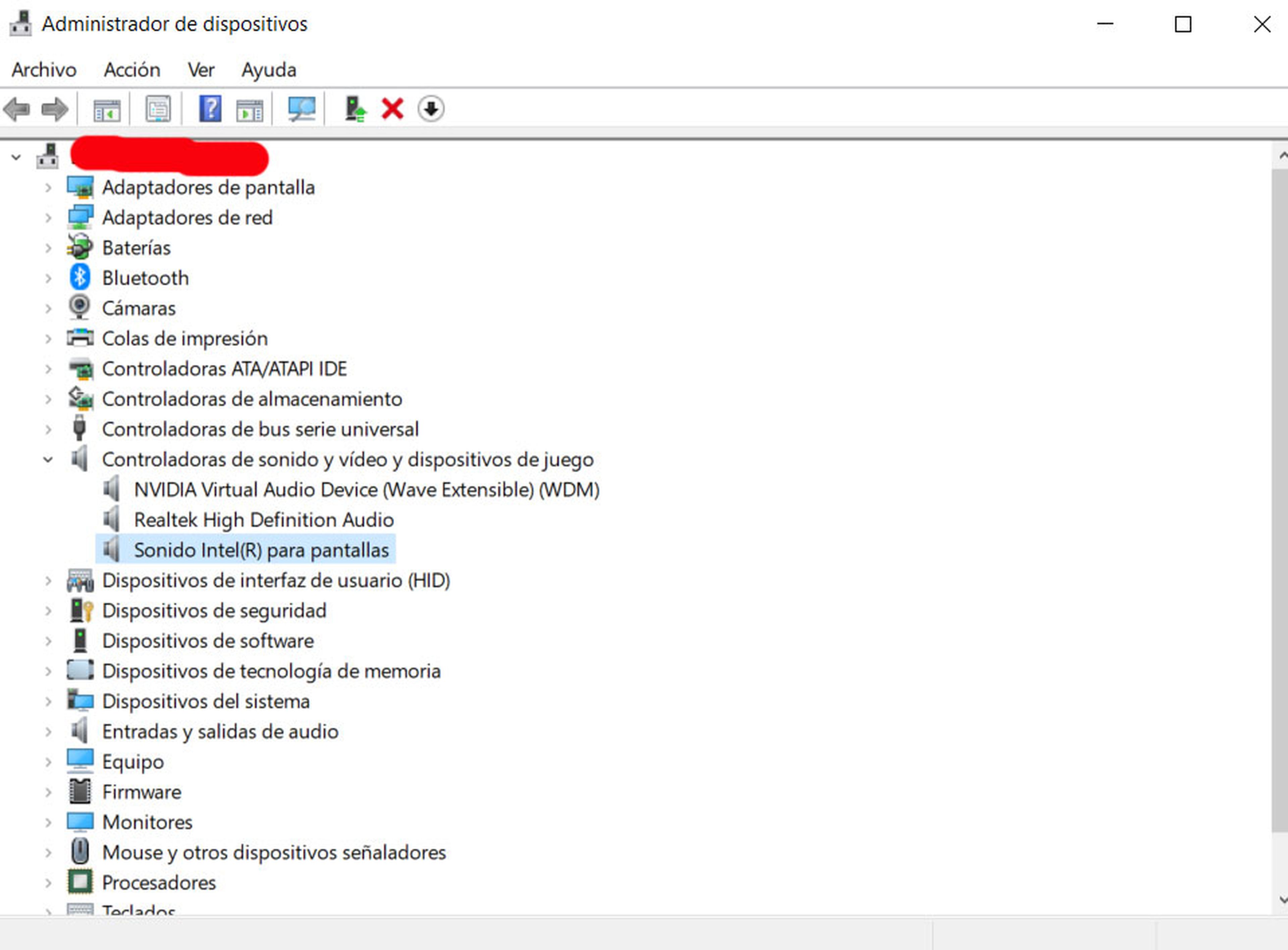
Una vez ahí, debemos buscar los “controladores de sonido, de vídeo y dispositivos de juego”, o cualquier otro que necesitemos. Una vez localizados, debemos ir a “propiedades” utilizando el clic derecho del ratón.
Simplemente accedemos al controlador que necesitemos y dentro de la pestaña “controlador” le damos a “actualizar controlador”. En la siguiente pantalla podrás seleccionar la carpeta donde habíamos extraído anteriormente los drivers.
Actualizar los controladores de AMD manualmente
También puedes descargarte la herramienta gratuita de AMD en tu equipo. Si lo prefieres hacer manual puedes seguir los pasos anteriores, yendo a esta página de AMD y descargarte los controladores que necesites.
Actualizar los controladores de Nvidia de manera manual
Para ello accede a esta página web de la propia Nvidia para descargar todos los controladores que necesites. Ahora simplemente sigue los pasos anteriores para instalártelos manualmente en tu ordenador.
Como ves es sencillo actualizar manualmente los controladores de Intel, AMD y Nvidia en Windows 10, aunque es mejor que lo hagas a través de las actualizaciones de Windows o utilizando sus herramientas de actualización gratuitas.
Otros artículos interesantes:
Descubre más sobre David Hernández, autor/a de este artículo.
Conoce cómo trabajamos en Computerhoy.
